- 应用简介
- 应用截图
- 下载地址
- 相关下载
- 网友评论
airdroid是您最好的个人移动设备管家,可以满足您对手机的所有需求,包括文件传输、屏幕镜像、远程控制,以及在电脑上拨打电话和收发短信等强大功能。您不再需要为不同的功能而安装不同的 App,您只需要安装一个 AirDroid, 所有您能想到的,AirDroid都能做到。并且airdroid还可对联系人、短信、文件、应用、照片、铃声、音乐、通话记录进行更好的管理,还能够快速的搜索程序进行下载,有兴趣的朋友不妨尝试一下!
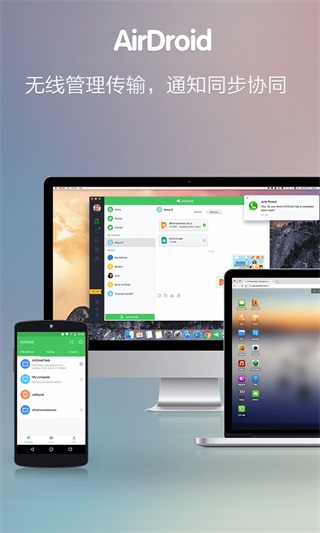
软件亮点
工作时,不再错过重要通知
在电脑上接收设备所有通知,不再错过电话、短信、邮件等重要通知。
电脑与移动设备之间轻松传文件
无需数据线,电脑与设备之间轻松传图片、工作文档、网址等内容。
随时随地操控你的设备
使用远程控制便捷操控您的安卓设备,运用屏幕镜像方便地演示手机上的画面和操作,进行游戏直播。还可以使用远程输入法提高手机输入效率。

软件功能
享受无网络限制的超快速文件传输
您可以使用 AirDroid 在本地和远程连接下以 20MB/s 的速度享受令人难以置信的快速文件传输速度。即使切换到 Wi-Fi、4G 或 5G 网络,也能享受不折不扣的生产力体验。附近功能还允许您即时直接将照片和视频文件发送给附近的朋友,即使没有帐户或互联网连接。
一站式文件管理
从桌面客户端或 Web 客户端,您可以检查和管理设备上的照片、视频、音乐、应用程序、存储等。您甚至可以自动同步并上传您的照片和视频到您的 PC,这样您不仅可以节省设备的存储空间,还可以避免您的隐私泄露的风险。
屏幕镜像
将您的 Android 设备无线镜像到 PC,以便您可以与您的学生或合作伙伴共享您的屏幕。您还可以使用 AirDroid 流式传输您的广播,以更有效地与观众分享您的游戏或图片。
屏幕镜像不需要手机和电脑在同一个网络上。适用于各种场景的实用解决方案。
远程控制安卓设备
您可以完全控制您的Android设备,无需root您的设备,只需连接到AirDroid PC客户端进行快速设置,即可在Android设备上远程执行您想做的任何事情,例如玩游戏,打开应用程序,查看手机状态。
即使您的设备位于地球的另一端,AirDroid 的遥控器也易于设置且运行顺畅。
如果您需要从另一台Android设备远程控制Android设备,则需要为控制器设备下载AirMirror。
远程监控
使用未使用的 Android 手机,并使用远程相机功能让它们成为您的眼睛。使用 One-Way Audio 监控设备周围的环境,或聆听环境声音,因此您无需一直停留在屏幕上。
您可以检查新生儿和宠物或保护您的家,而无需在新相机上花费额外的费用。
通知和短信管理
AirDroid 让您可以直接从计算机管理手机,从而帮助您专注于工作。
您可以直接从计算机接收和发送文本、连接耳机、输入或复制电话号码以及拨打电话。通知功能可让您将手机的应用通知(如Line 和 Facebook Messenger)同步到计算机,您可以直接在桌面上回复它们。重要消息始终是最新的。
在 PC 上拨打电话
您可以直接在AirDroid桌面客户端批量导入电话号码,点击呼叫,通过手机的听筒或蓝牙耳机与您的客户或朋友通话。 AirDroid 帮助您避免在手机上手动输入电话号码的麻烦和可能出现的错误,提高您的效率。
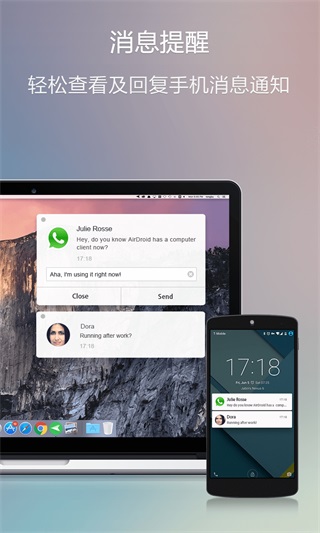
AirDroid如何远程控制安卓设备?
远程控制安卓设备将减少在电脑和手机屏幕上来换切换的时间。即使没有Root手机,也可以完全控制安卓设备。
被控端设置远程控制权限
第1步:打开AirDroid个人版移动应用程序,然后按照说明在安全及远程功能设置下启用远程控制。
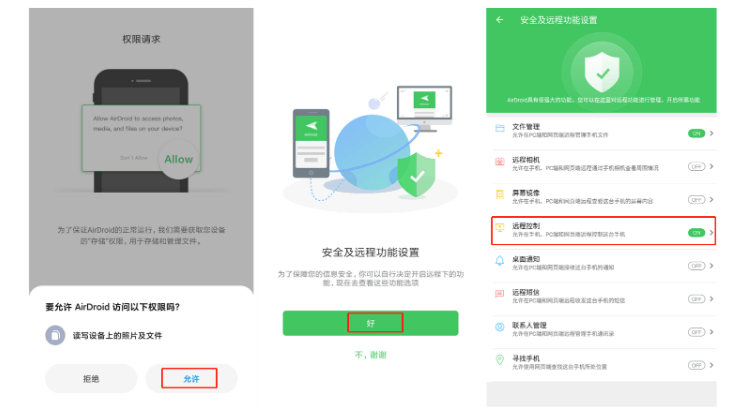
第2步:在安卓设备上启用远程控制后,下载AirDroid Control Add-on。这个插件将确保在启用可访问权限后,不需要对手机进行Root或免Root权限设置。
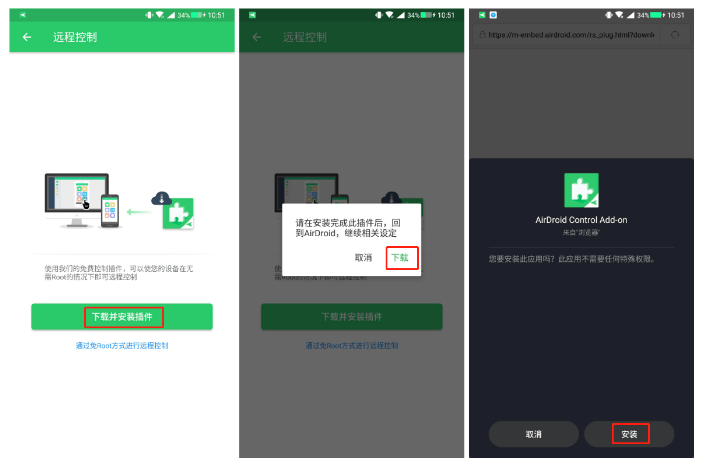
注意:
1.AirDroid Control Add-on适用于安卓7.0或更高版本。
也可以使用AirDroid个人桌面客户端通过USB数据线运行免Root设置。
电脑远程控制安卓设备
第1步:从AirDroid官网下载AirDroid个人版桌面客户端,登录AirDroid帐号(需和被控设备登录的帐号保持一致)。
第2步:单击AirDroid
个人版电脑应用程序最左侧菜单面板中的远程控制(望远镜标志)按钮。然后选择要远程控制的安卓设备。单击远程控制按钮以连接手机。
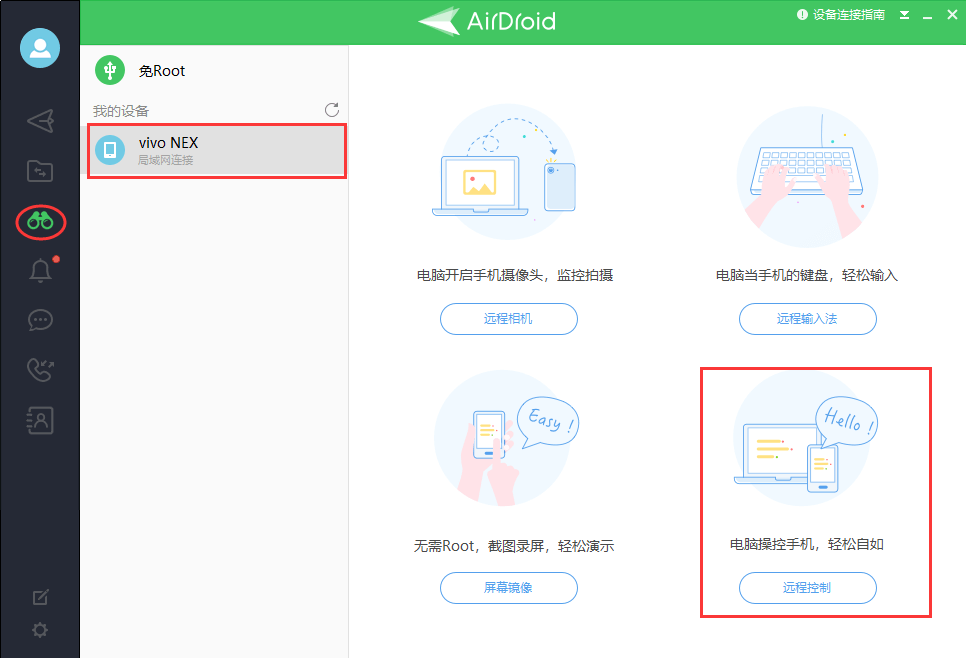
第3步:连接成功,它将在电脑上显示安卓屏幕,可以使用鼠标和键盘控制你安卓设备进行任何操作。
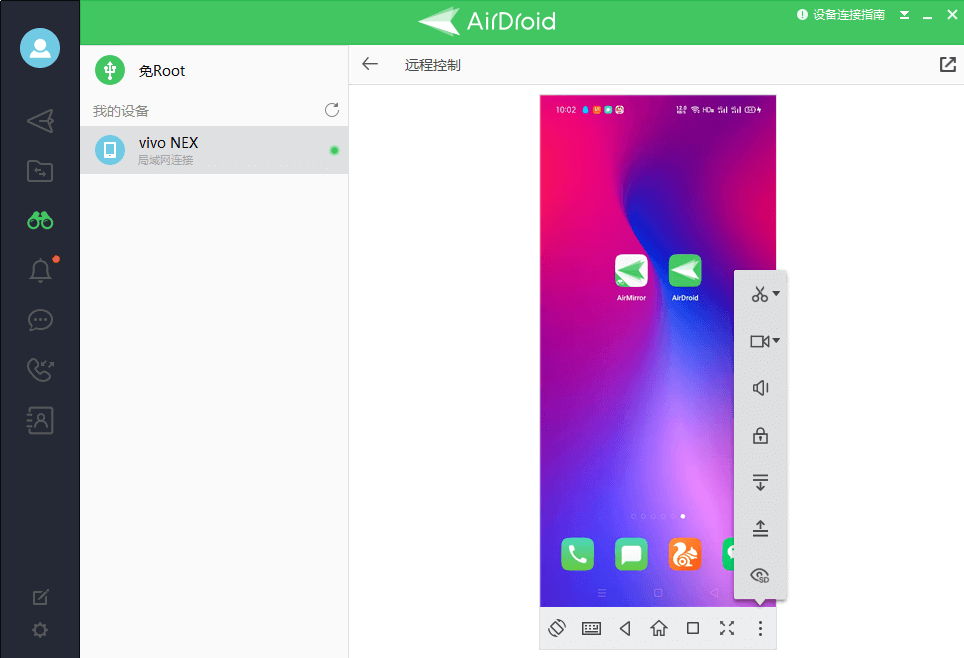
*若您需要在电脑上控制iPhone或iPad,推荐您使用AirDroid Cast
浏览器远程控制安卓设备
第1步:通过浏览器访问AirDroid Web端(web.airdroid.com)——建议使用谷歌Chrome浏览器
第2步:登录AirDroid帐号(需和手机端登录的帐号保持一致)
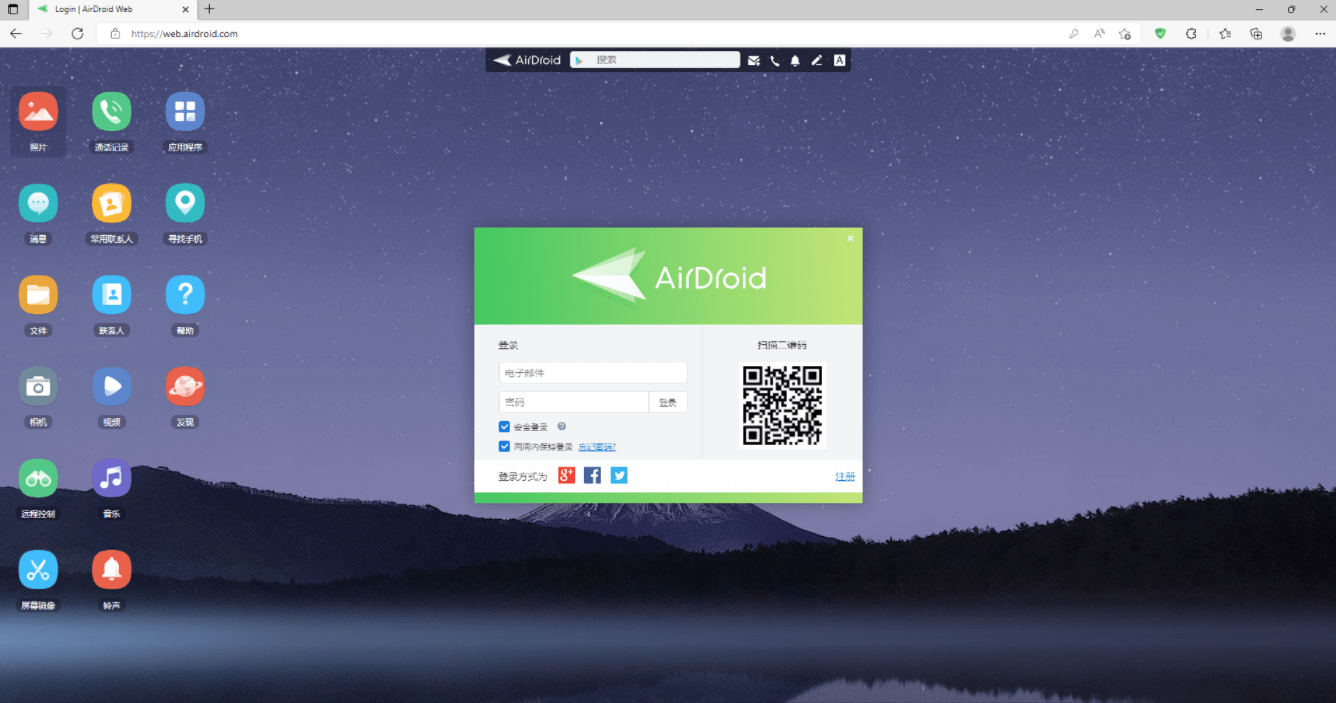
第3步:点击远程控制图标,建立连接
第4步:连接成功后,就可以在浏览器上直接远程控制安卓设备
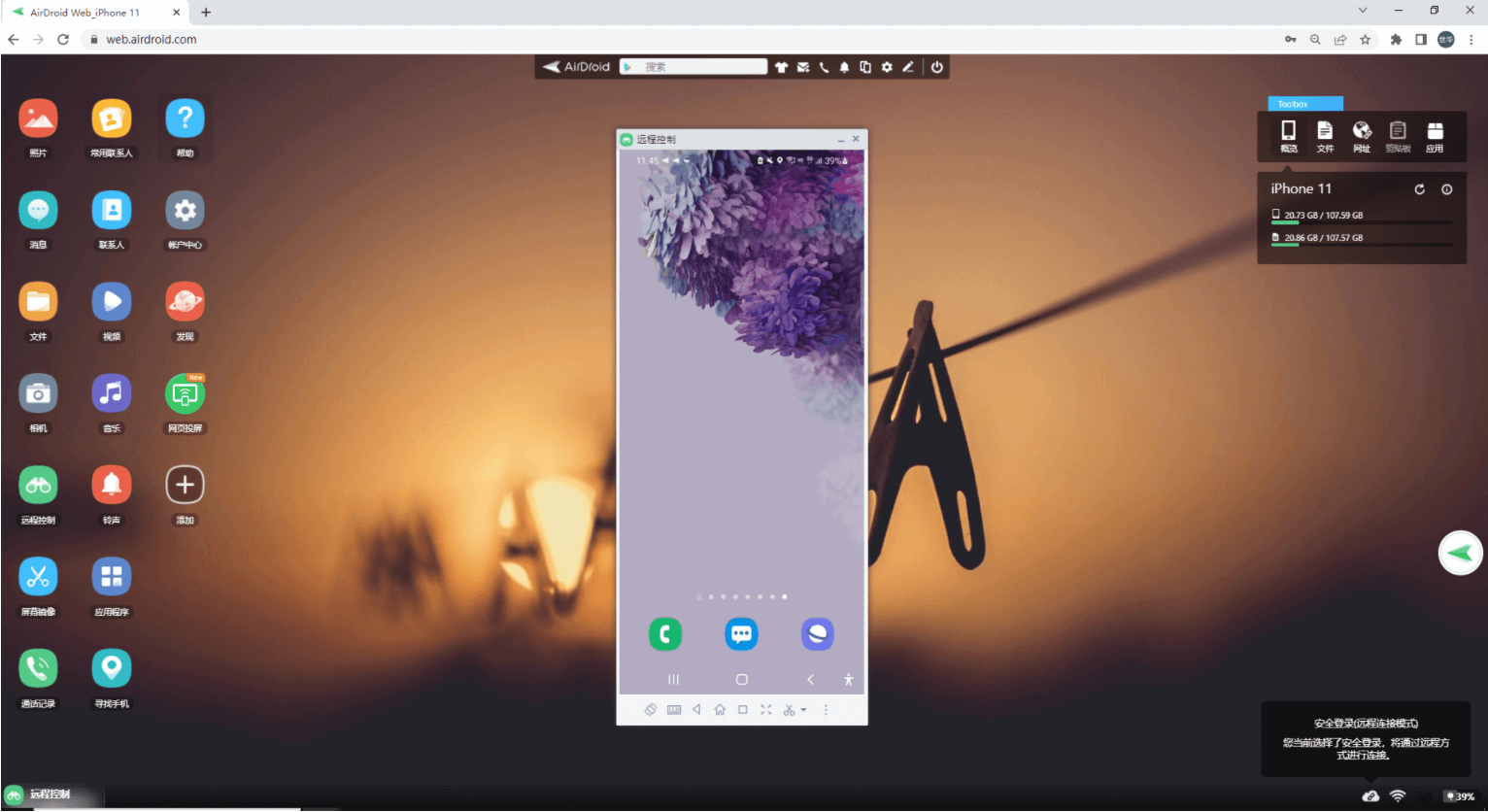
注意:AirDroid个人版网页端具有桌面端和AirMirror手机端可以对安卓设备进行远程管理和控制,通常应用于临时或仅需要短暂连接设备的情况,如果有长期访问安卓设备的需求,由于浏览器的不稳定性,建议使用AirDroid个人版桌面端或AirMirror手机端。
安卓手机远程控制安卓手机
第1步:在想要操作的安卓手机上安装AirMirror客户端
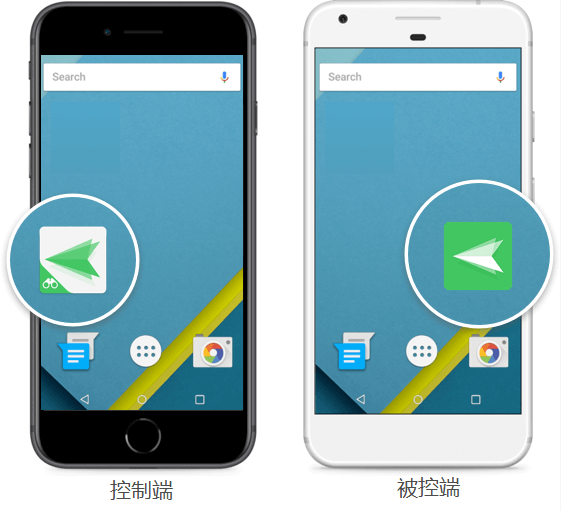
第2步:在AirMirror登录与AirDroid相同的帐号
第3步:登录后即可在AirMirror的设备列表里看到想要控制的安卓手机了。
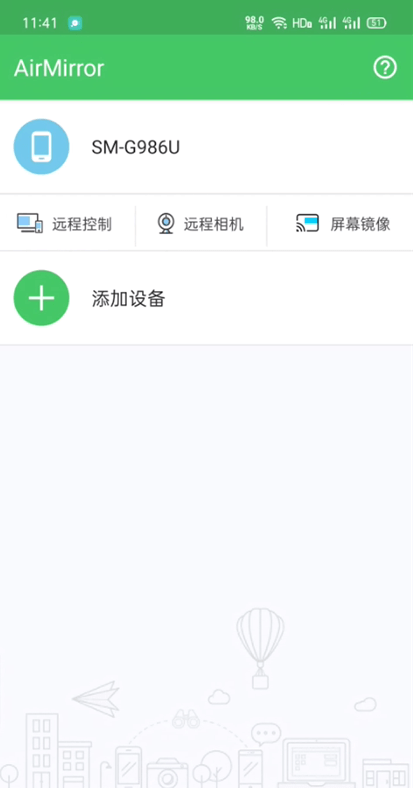
注意:AirMirror手机端可以对安卓设备进行远程管理和控制,可以根据需要选择远程控制/远程相机/屏幕镜像功能并建立连接。
iOS设备远程控制安卓设备
控制端(iPhone或iPad)
第1步:使用Safari或其他浏览器访问AirDroid个人版网页端(web.airdroid.com)
第2步:登录同一个AirDroid个人版帐号,并选择需要连接的设备
第3步:点击远程控制图标即可实现iOS设备控制安卓设备
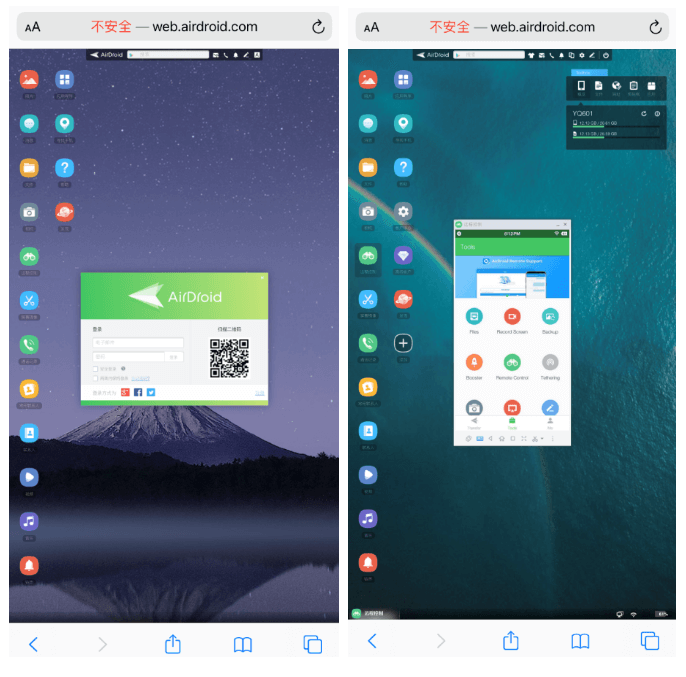
更新日志
v4.3.7.1版本
改进稳定性和用户体验的错误修复和微调。
应用信息
- 包名:com.sand.airdroid
- 名称:AirDroid
- 版本:v4.3.7.1
- MD5值:566D1AC112E0BCAED3E77A2E357574C6
其它版本
-
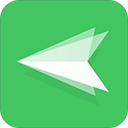 AirDroid手机版4.3.1.065.75M系统工具
AirDroid手机版4.3.1.065.75M系统工具

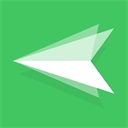

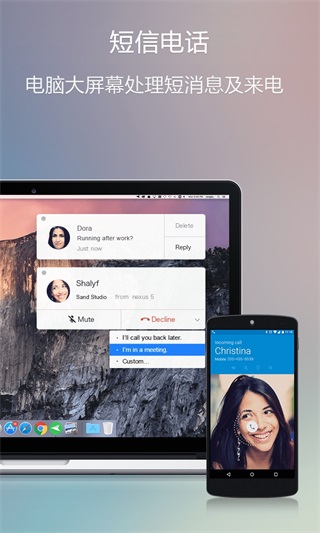
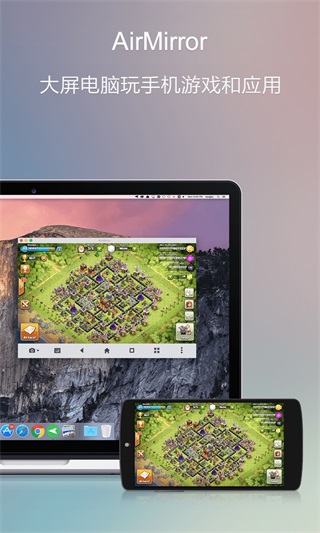
 迷你世界2023最新版
迷你世界2023最新版 姚记捕鱼九游版最新版
姚记捕鱼九游版最新版 葫芦娃手游2023最新版
葫芦娃手游2023最新版 神将三国华为版
神将三国华为版 末日血战官方最新版
末日血战官方最新版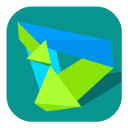


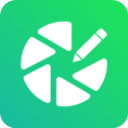
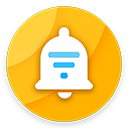



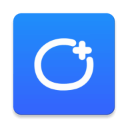
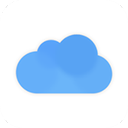



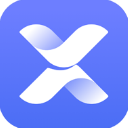



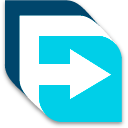
网友评论
已有0人参与,点击查看更多精彩评论